تعتبر خاصية البريد الصوتي من الخصائص المفيدة جداً حيث تمكنك من تسجيل الرسائل وإرسالها في ثوانٍ بسيطة. ومع أن غالبية الناس تفضل الرسائل النصية فإن الرسائل الصوتية تعتبر مفضلة أكثر. وفي الغالب فإن هذه الرسائل قد تتحلى بطابع خاص، فقد تكون تهنئة بعيد ميلاد أو بمناسبة أخرى أو غيرها من المناسبات الخاصة، وبناءً عليه قد تحتاج إلى حفظ هذه الرسائل على الحاسب لسماعها فيما بعد. في هذا الدليل المختصر سنقوم باستعراض كيفية القيام بنقل الرسائل الصوتية من هاتف iPhone X أو 8 أو 7 أو 6S أو 6 (Plus) إلى الحاسب عن طريق البريد الإليكتروني أو رسائل الوسائط MMS، كما سنقوم باقتراح العدد من الأدوات التي قد تجدها مفيدة في القيام بذلك.
الطريقة 1: نقل الرسائل الصوتية من iPhone إلى الحاسب عن طريق البريد الإليكتروني أو رسائل الوسائط MMS
إذا كنت تود نقل عدد بسيط من الرسائل الصوتية فإن أفضل طريقة لك هي عن طريق البريد الإليكتروني أو رسائل الـ MMS. أما إذا كنت تريد عدد كبير من الرسائل بحجمٍ كبير فيمكنك اتباع الطرق التي سنقوم بذكرها لاحقاً.
قم باتباع هذه الخطوات لنقل الرسائل الصوتية من iPhone إلى الحاسب عن طريق البريد الإليكتروني أو رسائل الوسائط MMS.
- اذهب إلى تطبيق المذكرات الصوتية في الـ iPhone.
- اختر الرسالة التي تود إرسالها.
- انقر على زر المشاركة.
- سيمكنك الآن اختيار ما إذا كنت تريد إرسال الرسالة بالبريد الإليكتروني أو بالرسائل. فقط قم باتباع الإرشادات التي ستظهر على الشاشة.




الطريقة 2: نقل الرسائل الصوتية من iPhone إلى الحاسب عن طريق iTunes
تعتبر المذكرات الصوتية هي نوع الوسائط الوحيد الذي يتم نقله من أجهزة iPhone إلى iTunes. فكما هو معروفٌ لدى الجميع فإن Apple تقوم بوضع العديد من القيود على نقل البيانات ولا تدعم نقل ملفات الوسائط مثل الموسيقى ومقاطع الفيديو من أجهزة iPhone إلى iTunes. ولكن بما أن المذكرات الصوتية تصنف على أنها موسيقى في iTunes فبرجاء ملاحظة أنه من المفضل إنشاء نسخة احتياطية للملفات الموسيقية وقوائم التشغيل لديك على الـ iPhone أولاً قبل البدء في نسخ المذكرات الصوتية، وإلا فإن عملية المزامنة ستقوم بحذف كافة ملفات الموسيقى على الـ iPhone وستبقي على المذكرات الصوتية فقط. قم باتباع هذه الخطوات:
- قم بتوصيل جهاز الـ iPhone إلى الحاسب باستخدام كابل USB ثم قم بتشغيل الـ iTunes.
- قم باختيار الـ iPhone من القائمة الرئيسية.
- قم باختيار "الموسيقى" من القائمة الجانبية وقم بتحديد الإختيارين "مزامنة الموسيقى" ثم "تضمين المذكرات الصوتية".
- قم باختيار تطبيق الإعدادات للبدء في مزامنة ملفات الموسيقى.
- ستظهر الآن المذكرات الصوتية في قائمة الملفات الموسيقية. سيمكنك الوصول إلى الملف الصوتي الحقيقي للرسالة عن طريق الضغط بزر الفأرة الأيمن على الرسالة التي تريدها.
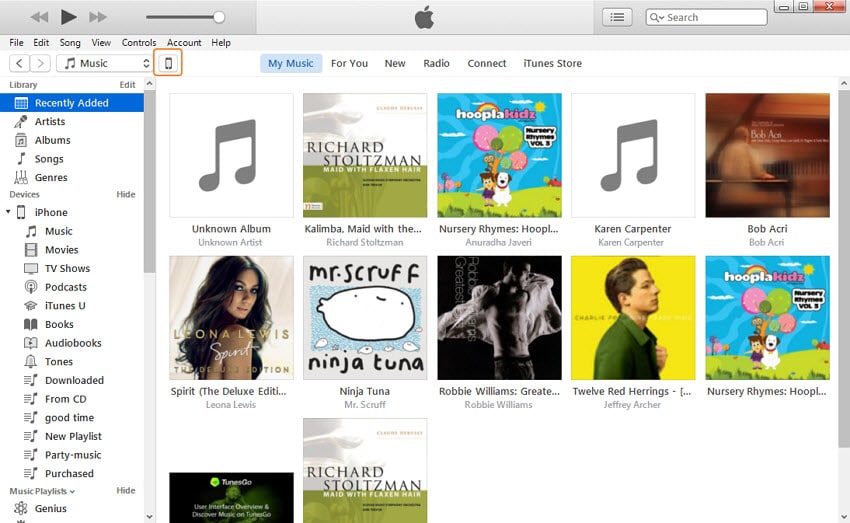

الطريقة 3: أفضل ثلاث بدائل لـ iTunes لنقل بيانات الـ iPhone
1. أداة Dr.Fone لإدارة الأجهزة بنظام iOS
السعر: $ 39.95
المنصات المدعومة: Windows و Mac
نظرة عامة:
يمكنك نقل الملفات الموسيقية والمذكرات الصوتية من جهاز iPhone إلى الحاسب في ثلاث خطواتٍ بسيطة باستخدام Dr.Fone. بالإضافة إلى امكانية نقل عدد كبير من الملفات المختلفة من جهاز iPhone إلى الحاسب أو العكس. كما تمكنك الأداة من حفظ الرسائل وملحقاتها في صيغة html.

Dr.Fone لإدارة الأجهزة بنظام iOS
نقل الملفات من الحاسب إلى جهاز iPhone أو iPad أو iPod بدون iTunes
- نقل وإدارة الموسيقى والصور ومقاطع الفيديو وجهات الإتصال والرسائل النصية والتطبيقات وغيرها من البيانات.
- إنشاء نسخة احتياطية للموسيقى والصور ومقاطع الفيديو وجهات الإتصال والرسائل النصية وغيرها إلى الحاسب واستعادتها بسهولة.
- نقل الموسيقى والصور ومقاطع الفيديو وجهات الإتصال والرسائل النصية وغيرها من هاتف ذكي إلى آخر.
- نقل ملفات الوسائط بين أجهزة الـ iOS والـ iTunes.
- متوافق تماماً مع أنظمة iOS 7 و iOS 8 و iOS 9 و iOS 10 و iOS 11 و iOS 12 و iOS 13 و iPod.
يمكنك إدارة الموسيقى والأفلام والمدونات الصوتية والمذكرات والكتب الصوتي والمزيد من الوسائط في خطواتٍ بسيطة. تتوافق الأداة مع iTunes كما بإمكانها العمل منفردة بدون iTunes. بالإضافة فإن dr.fone تقوم بتحويل الملفات إلى الإمتداد المتوافق مع أجهزة Apple تلقائياً، لذا فلا تقلق بخصوص ذلك. تعتبر أداة dr.fone اختياراً ممتازاً لإدارة البيانات ونقل الملفات بين الأجهزة.

2. أداة: iExplorer
السعر: يبدأ من $ 34.99
الحجم: 10 ميجابايت
المنصات: Windows و Mac
لمحة سريعة:
تتيح لك أداة iExplorer تنظيم المذكرات الصوتية والنصوص والرسائل النصية بسهولة ويمكنك استخراجها إلى الحاسب أو تحويلها إلى امتداداتٍ مفيدة مثل .pdf أو .csv أو .txt أو غيرها. كما يمكنك إنشاء نسخة احتياطية للرسائل النصية والإطلاع عليها فيما بعد وقتما تريد. تضمن الأداة عدم التأثير في جودة الملفات الصوتية عند نقلها من الـ iPhone إلى الحاسب، فلا تقلق بخصوص ذلك. بالإضافة إلى مقدرتها على استعادة الرسائل المفقودة في بعض الحالات. بالإضافة إلى ذلك فإن iExplorer تقدم حل عملي جداً لإدارة البيانات حيث تمكنك من إدارة بياناتك بالطريقة الأكثر ملاءمةً لك.
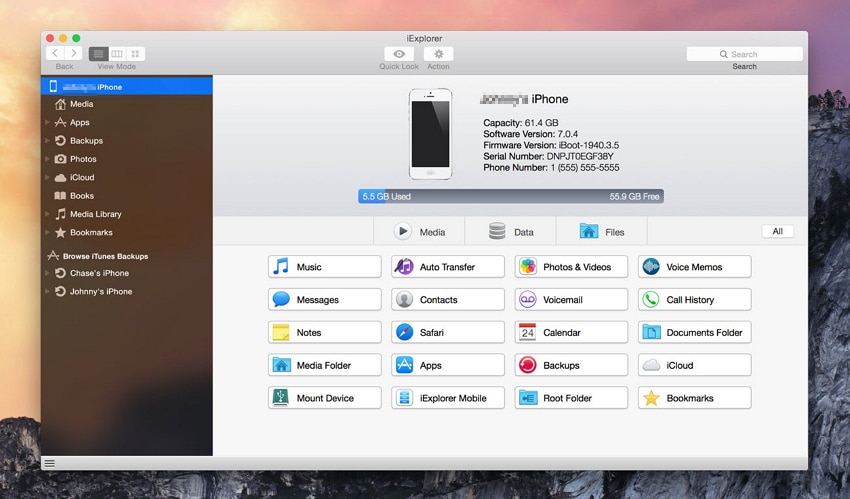
3. أداة: SynciOS
السعر: $ 34.95 (بالإضافة إلى وجود إصدار مجاني)
الحجم: 81.9 ميجابايت
المنصات: Windows
نظرة عامة:
هذه أداة أخرى أيضاً لإدارة البيانات ونقل الملفات بين أجهزة الـ iPhone والحاسب. تتطلب أداة SynciOS أن تكون قد قمت بتثبيت iTunes مسبقاً على الحاسب. يمكن نقل المذكرات الصوتية في خطواتٍ سهلة وبسيطة. بالإضافة إلى المذكرات الصوتية فإن iTunes تدعم حفظ ملفات الوسائط المتعددة الأخرى والتطبيقات والصور وغيرها من الملفات. كما أنها تتضمن أداة لتحويل امتدادات الملفات الصوتية والفيديو على نظام iOS لسهولة التعامل. مع العلم أن خاصية نقل الرسائل الصوتية من الـ iPhone إلى الحاسب مجانية.

إذا استفدت من هذا الدليل فلا تنس مشاركته مع أصدقائك.
iPhone خطأ
- استعادة بيانات iPhone
- استرداد علامات تبويب Safari المحذوفة من iPad
- إلغاء حذف مقاطع فيديو iPod
- استعادة البيانات المحذوفة أو المفقودة من iPhone 6 Plus
- استعادة البيانات من جهاز iPad التالف بسبب المياه
- استعادة الفيلم المفقود من iPod
- استرداد البيانات المفقودة من جهاز iPhone مكسور
- استعادة البيانات من كلمة مرور iPhone
- استعادة رسائل الصور المحذوفة من iPhone
- استرداد مقاطع الفيديو المحذوفة من iPhone
- استعادة بيانات iPhone لا تعمل بشكل دائم
- برنامج Internet Explorer لأجهزة iPhone
- استرداد البريد الصوتي المحذوف
- تعليق iPhone على شاشة شعار Apple
- جهات الاتصال مفقودة بعد تحديث iOS 13
- أفضل 10 برامج لاستعادة بيانات iOS
- حلول مشاكل iPhone
- iPhone "مشكلة إعدادات"
- إصلاح فون الرطب
- iPhone "مشاكل لوحة المفاتيح"
- iPhone "مشكلة الصدى"
- iPhone "مستشعر القرب"
- iPhone مقفلة
- iPhone "مشاكل الاستقبال"
- مشاكل iPhone 6
- مشاكل الهروب من السجن iPhone
- iPhone "مشكلة الكاميرا"
- iPhone "مشاكل التقويم"
- iPhone "مشكلة الميكروفون"
- فون تحميل المشكلة
- iPhone "القضايا الأمنية"
- iPhone "مشكلة الهوائي"
- الحيل فون 6
- العثور على iPhone بلدي مشاكل
- iPhone المسألة فيس تايم
- iPhone مشكلة GPS
- iPhone مشكلة فيس بوك
- iPhone "مشاكل الصوت"
- iPhone "مشكلة اتصال"
- مشكلة منبه iPhone
- iPhone "المراقبة الأبوية"
- إصلاح فون الإضاءة الخلفية
- iPhone "حجم المشكلة"
- تنشيط فون 6s
- iPhone المحموم
- iPhone جهاز الالتقاط الرقمي
- استبدال البطارية فون 6
- iPhone البطارية
- iPhone "شاشة زرقاء"
- iPhone "للبطارية"
- iPhone "مشكلة البطارية"
- استبدال iPhone الشاشة
- iPhone "شاشة بيضاء"
- فون متصدع الشاشة
- إعادة تعيين كلمة المرور في البريد الصوتي
- iPhone "مشكلة استدعاء"
- iPhone "مشكلة الجرس"
- iPhone "مشكلة الرسائل النصية"
- iPhone "لا مشكلة الاستجابة"
- iPhone "مشاكل المزامنة"
- مشاكل شحن iPhone
- iPhone "مشاكل البرامج"
- iPhone "سماعة رأس المشاكل"
- iPhone "مشاكل الموسيقى"
- iPhone "مشاكل البلوتوث"
- iPhone "مشاكل البريد الإلكتروني"
- تحديد فون مجددة
- iPhone لا يمكن الحصول على اتصال بريد
- iPhone هو "توصيل ذوي" لايتون

